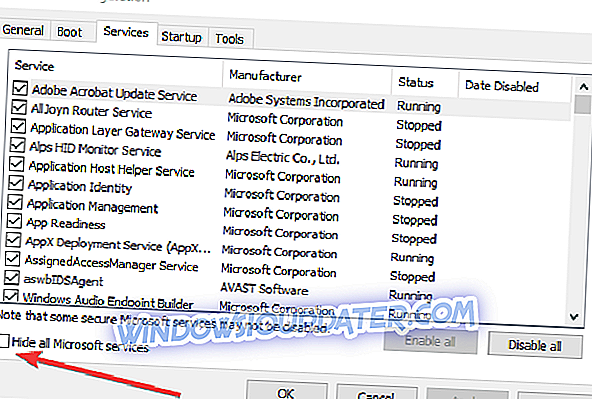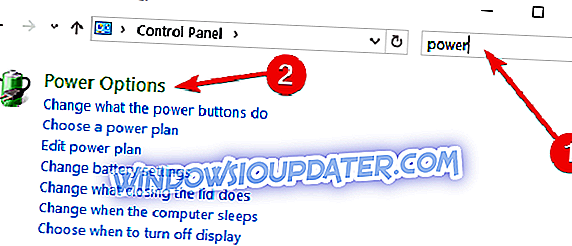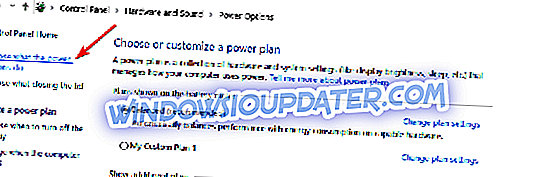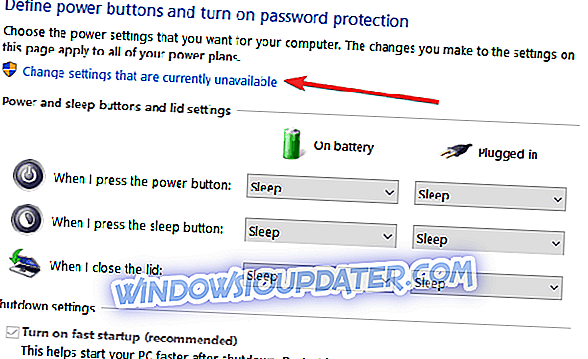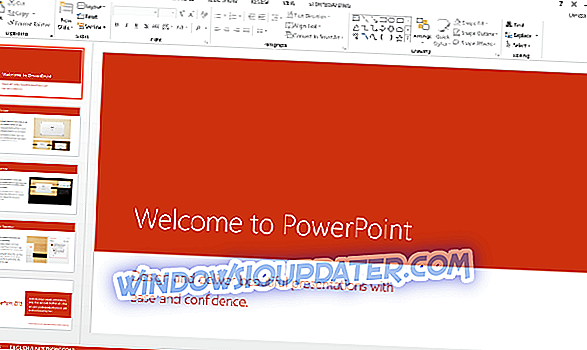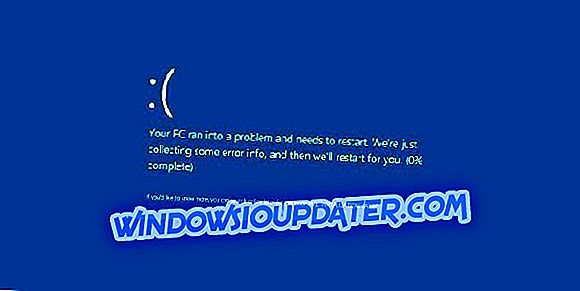Se o seu computador com Windows 10, Windows 8 for desligado quando você selecionar a opção Reiniciar no menu Iniciar ou ele for reiniciado quando você selecionar o botão Desligar, leia este guia de solução de problemas para saber como corrigir o problema. Normalmente, quando você atualiza do Windows 7 para o Windows 8 ou Windows 10, por exemplo, você pode ter esses tipos de problemas com o seu PC.

Você pode obter esse problema no Windows 10, Windows 8 porque alguns drivers são incompatíveis com o Windows 10, 8, um aplicativo que você instalou pode estar danificando seu sistema ou você pode ter desatualizado o BIOS na placa-mãe do PC. Vendo que muitos usuários se queixaram desse problema e seus computadores foram reinicializados quando selecionaram a opção Encerrar, compilamos uma lista das melhores soluções que você pode usar para corrigir esse problema.
Windows 10, 8 reinicia em vez de desligar
- Limpe a inicialização do seu computador
- Entre na inicialização segura / modo de segurança
- Desativar o recurso de inicialização rápida
- Limpe seu registro
1. Limpe a inicialização do seu computador
Primeiro, vamos executar uma inicialização limpa do sistema porque alguns drivers ou aplicativos podem interferir no seu sistema e impedi-lo de desligar. Então, vamos desativar seus aplicativos e ver se há um deles que está causando o problema.
Veja como limpar a inicialização do seu computador com Windows 8.1:
- Pressione e segure o botão “Windows” e o botão “R”.
- Digite “msconfig” na caixa de diálogo “Executar” e clique em “OK”.
- Clique (botão esquerdo) na guia "Serviços" e marque a caixa ao lado da mensagem "Ocultar todos os serviços da Microsoft".
- Clique (clique esquerdo) em "Desativar tudo"
- Vá na guia "Geral" agora e clique (clique esquerdo) em "Inicialização seletiva".
- Desmarque a opção "Carregar itens de inicialização".
- Clique (clique esquerdo) em "OK" e reinicie o PC
Veja como limpar a inicialização do seu computador com Windows 10:
- Vá para Iniciar> digite msconfig> pressione Enter
- Vá para Configuração do Sistema> clique na guia Serviços> marque a caixa de seleção Ocultar todos os serviços da Microsoft> clique em Desativar tudo.
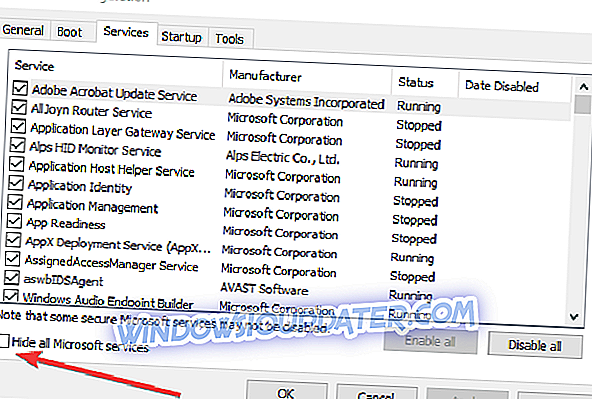
- Vá para a guia Inicialização> Abrir gerenciador de tarefas.
- Selecione cada item de inicialização> clique em Desativar> feche o Gerenciador de Tarefas> reinicie o computador.

Agora, após a reinicialização, tente desligar o PC e ver se você tem o mesmo problema. Se você não fizer isso, isso significa que um dos aplicativos desativados estava causando esses problemas no sistema Windows 10, 8.
2. Entre na Inicialização Segura
O segundo passo, se o primeiro falhar, é tentar iniciar o computador no Safe Boot. Quando fazemos uma inicialização segura, somente os drivers necessários e padrão serão abertos.
- Pressione e segure o botão “Windows” e o botão “R”.
- Digite “msconfig” na caixa de diálogo “Executar” e clique em “OK”.
- Clique (clique esquerdo) na aba “Boot” e marque a caixa ao lado de “Safe boot” e em “Safe boot” clique (clique esquerdo) em “Minimal”.
- Reinicie o Windows 8 PC.
- E verifique novamente se você pode desligar o PC.
Se você não conseguir desligar o computador e ele reiniciar, vá novamente para Configuração do sistema e desmarque a opção selecionada anteriormente.
Para obter mais informações sobre como iniciar o computador no Modo de Segurança no Windows 10, vá para a página de suporte da Microsoft.
3. Desligue o Fast Startup
Muitos usuários relataram que a desativação do Fast Startup os ajudou a resolver esse problema. Aqui estão os passos a seguir:
- Vá para Iniciar> digite 'painel de controle'> clique duas vezes no primeiro resultado para iniciar o Painel de Controle
- No menu de pesquisa, digite 'energia'> selecione Opções de energia
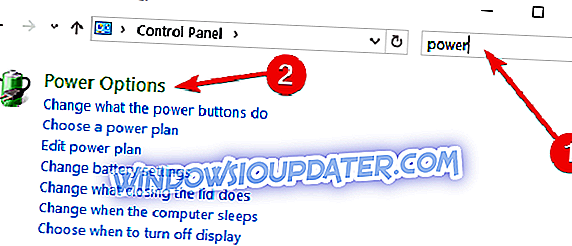
- Vá para Escolher o que o botão liga / desliga faz.
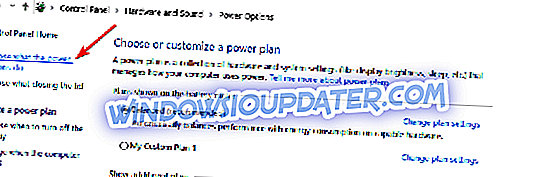
- Altere as configurações que estão atualmente indisponíveis.
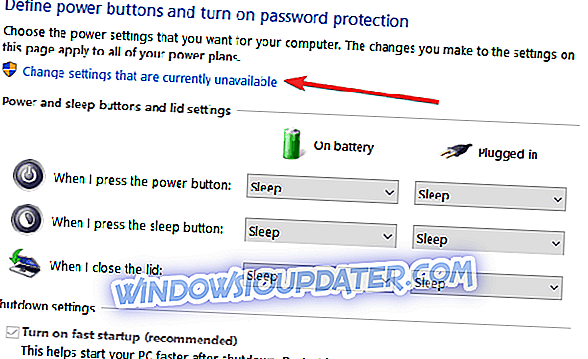
- Desmarque a opção 'Ativar inicialização rápida'> Salvar as alterações> reinicie seu computador.

4. Reparar seu registro
As chaves de registro corrompidas podem fazer com que o seu computador se comporte de forma irregular, e faça exatamente o oposto do que você está dizendo para fazer. Portanto, se o computador for reiniciado em vez de desligar, tente limpar o registro. A solução mais rápida é simplesmente instalar um limpador de registro e deixá-lo escanear seu sistema.
Estes são os métodos que você pode usar para corrigir seus problemas de desligamento no Windows 10, 8. Se um driver ou um aplicativo estiver causando o problema, tente atualizá-lo para o Windows 10, 8 ou desinstalá-lo se não for útil para você. Use para comentários abaixo para listar quaisquer ideias que você tenha sobre o assunto e boa sorte com a depuração.
Se você ainda está tendo problemas no seu PC ou simplesmente deseja evitá-los para o futuro, recomendamos que você baixe esta ferramenta (100% segura e testada por nós) para corrigir vários problemas no PC, como perda de arquivos, malware e falha de hardware.
Nota do editor: Este post foi originalmente publicado em agosto de 2014 e desde então foi atualizado para atualização e precisão.